Για να εμφανίσετε το βιβλίο διευθύνσεων, πατήστε το
πλήκτρο [Βιβλ. Διευθ.] στη βασική οθόνη στη λειτουργία αποστολής εικόνας,
π.χ. φαξ, e-mail ή Internet φαξ. Μπορείτε επίσης να το εμφανίσετε
πατώντας το εικονίδιο [Βιβλ. Διευθ.] στην αρχική οθόνη. Οι καταχωρήσεις
των κατηγοριών "Επαφές" και "Ομάδα" παρέχουν δυνατότητα
αλφαβητικής αναζήτησης και σύνθετης αναζήτησης με βάση επιλεγμένα
κριτήρια.

Πατήστε "Επαφές" ή "Ομάδα"
και θα επιλεγεί το στοιχείο "Επαφές" ή "Ομάδα" που πατήσατε.
Μετά την επιλογή, πατήστε
 .
.
Για να προσθέσετε στοιχεία στις κατηγορίες "Επαφές" και
"Ομάδα", δείτε παρακάτω.
ΑΠΟΘΗΚΕΥΣΗ ΔΙΕΥΘΥΝΣΕΩΝ ΜΕ ΑΜΕΣΗ ΕΙΣΑΓΩΓΗ
ΑΠΟΘΗΚΕΥΣΗ ΔΙΕΥΘΥΝΣΕΩΝ ΜΕΣΩ ΓΕΝΙΚΗΣ ΑΝΑΖΗΤΗΣΗΣ ΔΙΕΥΘΥΝΣΗΣ
ΑΠΟΘΗΚΕΥΣΗ ΔΙΕΥΘΥΝΣΕΩΝ ΑΠΟ ΑΡΧΕΙΑ ΚΑΤΑΓΡΑΦΗΣ ΑΠΟΣΤΟΛΗΣ ΦΑΞ Ή ΕΙΚΟΝΑΣ
ΑΠΟΘΗΚΕΥΣΗ ΟΜΑΔΩΝ

Πατήστε το πλήκτρο [Συχνή Χρήση] για να επιλέξετε μια
διεύθυνση στην οθόνη που εμφανίζεται.
Θα εμφανιστούν οι διευθύνσεις που έχουν καταχωρηθεί στην κατηγορία
"Συχνή Χρήση".
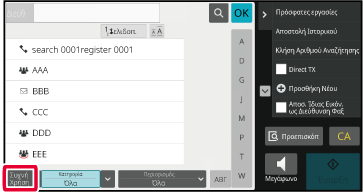
Πατήστε το πλήκτρο [Κατηγορία] για να επιλέξετε μια
κατηγορία στην οθόνη που εμφανίζεται.
Οι κατηγορίες "Επαφές" και "Ομάδα" στην επιλεγμένη
κατηγορία θα εμφανιστούν σε μια λίστα.
Τα περιορισμένα αποτελέσματα εμφανίζονται κάτω από το πλήκτρο
[Κατηγορία].
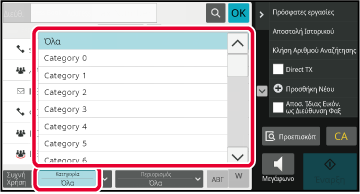
Πατήστε το πλήκτρο [Περιορισμός] για να επιλέξετε μια
εργασία στην οθόνη που εμφανίζεται.
Για να περιορίσετε τα αποτελέσματα με βάση την κατηγορία "Ομάδα",
πατήστε το πλήκτρο [Ομάδα].
Οι κατηγορίες "Επαφές" και "Ομάδα" για την επιλεγμένη
εργασία θα εμφανιστούν σε μια λίστα.
Τα περιορισμένα αποτελέσματα εμφανίζονται κάτω από το πλήκτρο
[Περιορισμός].
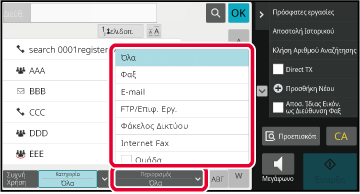
Πραγματοποιήστε αλφαβητική αναζήτηση για περιορισμό
των διευθύνσεων.
Για παράδειγμα, πατήστε "A" στη γραμμή ευρετηρίου
για να εμφανίσετε τις καταχωρήσεις της κατηγορίας "Επαφές" που έχουν
αποθηκευτεί με κείμενο αναζήτησης που ξεκινάει από "A".
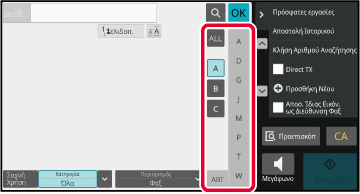
Πατήστε
 για να εμφανιστεί η οθόνη αναζήτησης.
Επιλέξτε ένα στόχο προς αναζήτηση, πληκτρολογήστε μια λέξη-κλειδί
και μετά πατήστε το πλήκτρο [Έναρξη Αναζήτ.]. Θα εμφανιστούν τα αποτελέσματα
της αναζήτησης.
για να εμφανιστεί η οθόνη αναζήτησης.
Επιλέξτε ένα στόχο προς αναζήτηση, πληκτρολογήστε μια λέξη-κλειδί
και μετά πατήστε το πλήκτρο [Έναρξη Αναζήτ.]. Θα εμφανιστούν τα αποτελέσματα
της αναζήτησης.
Για παράδειγμα, εάν το [Item] είναι [Όνομα], πραγματοποιήστε
αναζήτηση σε λίστες επαφές και ομάδες που ξεκινούν από "SH" χρησιμοποιώντας
τη λέξη κλειδί "SH".
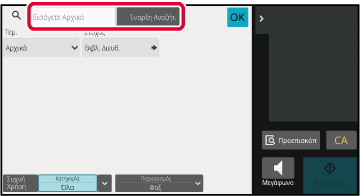
Πατώντας το πλήκτρο [Σελιδοπ.] εμφανίζεται μια λίστα
με αύξουσα σειρά, φθίνουσα σειρά ή με τη σειρά των αριθμών αναζήτησης.
Η εμφάνιση αλλάζει με την εξής σειρά: [Σελιδοπ.] (▲) (πάνω)
→[Σελιδοπ.] (▼) (κάτω) → σειρά αριθμού αναζήτησης.

Version 04a / bp70m90_usr_04a_el